Chỉnh Sửa Ảnh Xóa Nếp Nhăn: Cách Thực Hiện Và Công Cụ Hiệu Quả
Nếp nhăn là một phần tự nhiên của quá trình lão hóa, nhưng trong thế giới số hóa ngày nay, bạn có thể dễ dàng làm mờ hoặc xóa chúng khỏi ảnh của mình bằng các công cụ chỉnh sửa ảnh. Bài viết này sẽ hướng dẫn bạn cách chỉnh sửa ảnh xóa nếp nhăn hiệu quả, giúp bạn có những bức ảnh hoàn hảo và tươi trẻ hơn.
Tại sao cần phải xóa nếp nhăn trong ảnh?
Nếp nhăn có thể khiến khuôn mặt trông già đi và giảm sự tự tin trong những bức ảnh quan trọng. Dù là ảnh chụp hàng ngày hay ảnh trong các buổi chụp chuyên nghiệp, việc chỉnh sửa nếp nhăn giúp bức ảnh trông tươi mới và thu hút hơn. Ngoài ra, xóa nếp nhăn không chỉ giúp bạn cải thiện thẩm mỹ mà còn giúp tôn vinh làn da mịn màng trong ảnh.
Đối với những người làm việc trong ngành làm đẹp hoặc những người có nhu cầu sử dụng hình ảnh cho các chiến dịch quảng cáo, việc chỉnh sửa ảnh xóa nếp nhăn là một phần không thể thiếu trong quy trình chỉnh sửa ảnh chuyên nghiệp.

Các công cụ chỉnh sửa ảnh xóa nếp nhăn hiệu quả
Có rất nhiều công cụ và phần mềm chỉnh sửa ảnh giúp bạn xóa nếp nhăn nhanh chóng và dễ dàng. Dưới đây là một số công cụ phổ biến giúp bạn có thể chỉnh sửa ảnh xóa nếp nhăn một cách hiệu quả:
1. Adobe Photoshop
Adobe Photoshop là một trong những phần mềm chỉnh sửa ảnh mạnh mẽ nhất hiện nay. Với Photoshop, bạn có thể sử dụng các công cụ như Healing Brush, Spot Healing Brush, hoặc Clone Stamp để xóa nếp nhăn và làm mịn da.
- Ưu điểm:
- Tính năng mạnh mẽ, cho phép chỉnh sửa chi tiết và chính xác.
- Nhiều công cụ giúp loại bỏ nếp nhăn và cải thiện làn da.
- Hướng dẫn sử dụng:
- Mở ảnh trong Photoshop.
- Chọn công cụ Spot Healing Brush từ thanh công cụ.
- Chọn kích thước cọ phù hợp và di chuyển cọ qua vùng có nếp nhăn.
- Photoshop sẽ tự động làm mịn vùng da, xóa đi các nếp nhăn.
- Bạn có thể sử dụng Clone Stamp để sửa các vùng bị mất đi chi tiết.
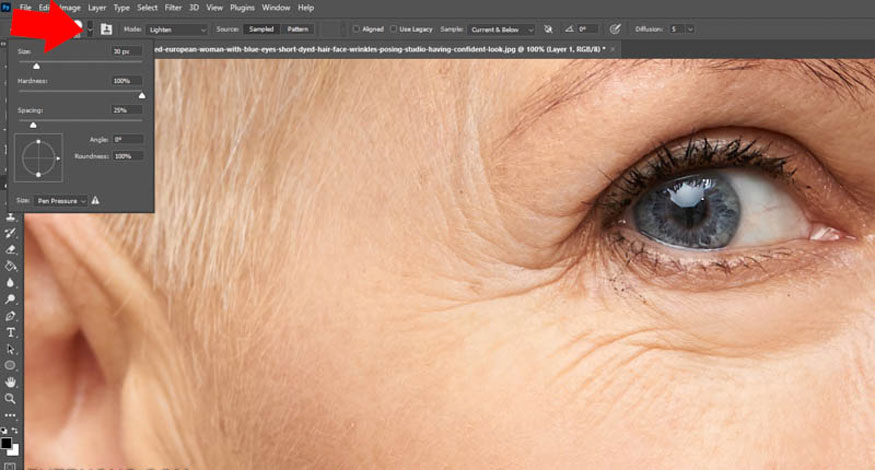
2. Fotor
Fotor là một công cụ chỉnh sửa ảnh trực tuyến dễ sử dụng, giúp bạn có thể làm mịn da và xóa nếp nhăn trong vài bước đơn giản.
-
Ưu điểm:
- Giao diện dễ sử dụng, phù hợp cho người mới bắt đầu.
- Cung cấp các bộ lọc và công cụ làm mịn da hiệu quả.
-
Hướng dẫn sử dụng:
- Truy cập vào Fotor và tải ảnh của bạn lên.
- Chọn công cụ Smooth Skin trong phần chỉnh sửa.
- Sử dụng công cụ này để làm mịn và xóa nếp nhăn trên khuôn mặt.
- Lưu lại kết quả và tải xuống ảnh đã chỉnh sửa.
3. Snapseed
Snapseed là ứng dụng chỉnh sửa ảnh miễn phí của Google, cung cấp nhiều công cụ chỉnh sửa mạnh mẽ trên điện thoại, bao gồm cả việc xóa nếp nhăn.
-
Ưu điểm:
- Công cụ mạnh mẽ và dễ sử dụng trên điện thoại.
- Hỗ trợ chỉnh sửa ảnh chi tiết như Photoshop.
-
Hướng dẫn sử dụng:
- Mở ứng dụng Snapseed và tải ảnh cần chỉnh sửa.
- Chọn công cụ Portrait.
- Sử dụng các bộ lọc để làm mịn da và giảm nếp nhăn.
- Lưu ảnh sau khi chỉnh sửa.
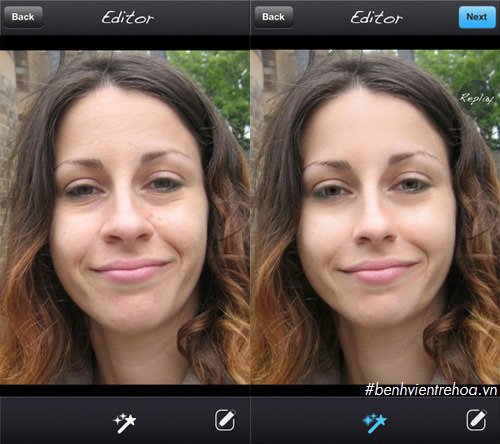
4. Retouch Me
Retouch Me là một ứng dụng di động giúp chỉnh sửa ảnh nhanh chóng và hiệu quả, đặc biệt khi bạn muốn xóa nếp nhăn trên khuôn mặt mà không mất nhiều thời gian.
-
Ưu điểm:
- Chỉnh sửa ảnh chuyên nghiệp chỉ trong vài phút.
- Hỗ trợ nhiều tính năng làm đẹp cho khuôn mặt.
-
Hướng dẫn sử dụng:
- Tải và cài đặt Retouch Me từ App Store hoặc Google Play.
- Chọn ảnh cần chỉnh sửa và yêu cầu xóa nếp nhăn.
- Ứng dụng sẽ tự động chỉnh sửa và gửi kết quả đến bạn.
5. PicMonkey
PicMonkey là một công cụ trực tuyến dễ sử dụng, giúp bạn chỉnh sửa ảnh nhanh chóng với các công cụ làm mịn da và xóa nếp nhăn.
-
Ưu điểm:
- Tính năng chỉnh sửa ảnh dễ dàng, phù hợp cho người mới bắt đầu.
- Hỗ trợ chỉnh sửa ảnh cho khuôn mặt và da.
-
Hướng dẫn sử dụng:
- Truy cập vào PicMonkey và tải ảnh lên.
- Chọn công cụ Touch Up và chọn Smooth Skin.
- Chỉnh sửa nếp nhăn và làm mịn da cho khuôn mặt.
- Lưu ảnh chỉnh sửa và tải về.
Những mẹo giúp xóa nếp nhăn trong ảnh hiệu quả
Để đạt được kết quả tốt nhất khi chỉnh sửa ảnh xóa nếp nhăn, bạn cần lưu ý một số mẹo sau:
- Không lạm dụng công cụ làm mịn da: Dù công cụ chỉnh sửa ảnh giúp làm mịn da, nhưng nếu sử dụng quá mức, ảnh sẽ trở nên không tự nhiên. Hãy dùng vừa phải để giữ lại chi tiết và vẻ tự nhiên của khuôn mặt.
- Tập trung vào vùng nếp nhăn: Đảm bảo rằng bạn chỉ chỉnh sửa những vùng có nếp nhăn mà không làm mất đi các chi tiết quan trọng khác như mắt, mũi hoặc miệng.
- Chỉnh sửa độ sáng và độ tương phản: Sau khi xóa nếp nhăn, bạn có thể chỉnh sửa độ sáng và tương phản của ảnh để làm nổi bật khuôn mặt và làm cho bức ảnh trở nên tươi sáng hơn.
FAQs về chỉnh sửa ảnh xóa nếp nhăn
1. Xóa nếp nhăn trong ảnh có ảnh hưởng đến chất lượng ảnh không?
Khi sử dụng các công cụ chỉnh sửa ảnh đúng cách, bạn có thể xóa nếp nhăn mà không làm giảm chất lượng ảnh. Tuy nhiên, nếu sử dụng quá mức công cụ làm mịn da, ảnh có thể trở nên mờ hoặc mất chi tiết.
2. Có thể xóa nếp nhăn trong video không?
Có thể, việc xóa nếp nhăn trong video cũng giống như chỉnh sửa ảnh. Các phần mềm như Adobe Premiere Pro và Final Cut Pro cung cấp các công cụ chỉnh sửa video để làm mịn da và xóa nếp nhăn trong các cảnh quay.
3. Có phần mềm nào miễn phí để xóa nếp nhăn trong ảnh không?
Có, Fotor và Snapseed là hai công cụ miễn phí giúp bạn chỉnh sửa ảnh và xóa nếp nhăn một cách hiệu quả.
Kết luận
Việc chỉnh sửa ảnh xóa nếp nhăn là một phần không thể thiếu trong quá trình làm đẹp ảnh, đặc biệt đối với những bức ảnh quan trọng như ảnh chân dung hoặc ảnh quảng cáo. Với những công cụ và mẹo chỉnh sửa ảnh được chia sẻ trong bài viết này, bạn có thể dễ dàng làm mịn da và xóa nếp nhăn, giúp ảnh của bạn trông tươi mới và tự nhiên hơn.
Hãy thử nghiệm với các công cụ chỉnh sửa ảnh như Photoshop, Snapseed, và Fotor để tạo ra những bức ảnh hoàn hảo không tì vết!


